【保存版】BiNDupのSEO対策に欠かせない15の項目と設定方法まとめ!
こんにちは!デザイナーのオモトです。
今回は、ホームページ作成サービス「BiNDup」でのSEO対策に必須な15の設定箇所とその設定方法をまとめました!
SEO対策ではキーワード選定やコンテンツ作りが要なので、ここを埋めれば確実に検索結果の上位があがるというモノではありませんが、せっかく良質なコンテンツが作れてもこれらが設定されてなければ勿体ないことに。参考になれば幸いです。
1.ページタイトルの変更
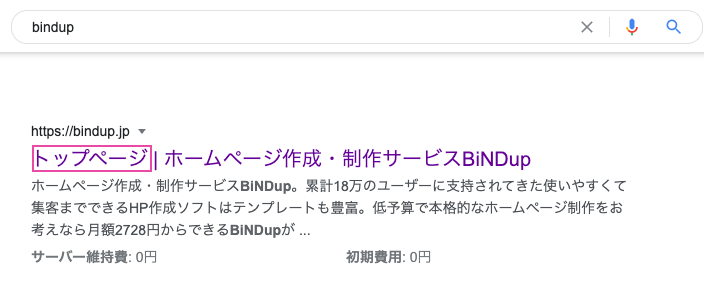
ページタイトルは、SEO対策の上で最も重要な項目の内の一つです。ターゲットキーワード(TK)を含めた形式にします。TKが複数ある場合、サイトタイトルと合わせて、注力したいキーワード(KW)から先頭に表記し、全角で30文字前後が最適解です。他のページと重複しないようオリジナルのものをつけます。
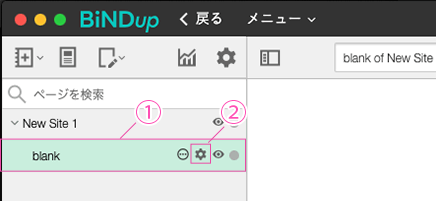
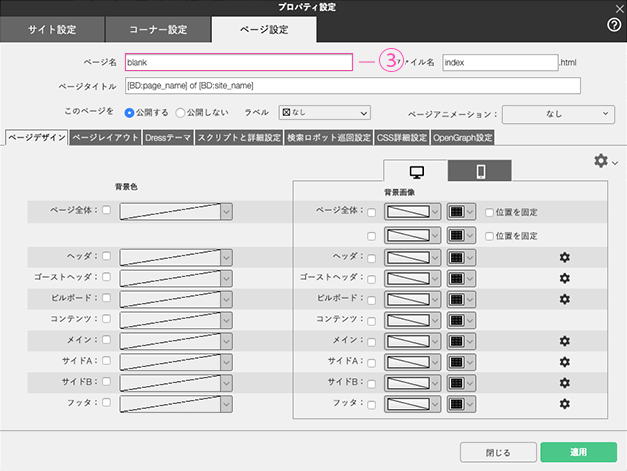
- サイドメニューの編集したいページをクリック。
- 歯車マークをクリック。
- ページ名の項目を変更し、「適用」をクリックで完了です。
2.サイトタイトルの変更
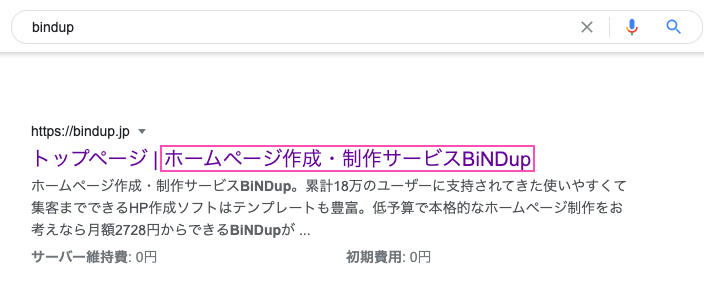
サイトタイトルも同じく、SEO対策の上で最も重要な項目の内の一つです。ターゲットキーワード(TK)を含めた形式にします。TKが複数ある場合、注力したいキーワード(KW)から先頭に表記し、ページタイトルと合わせて、全角で30文字前後が最適解です。
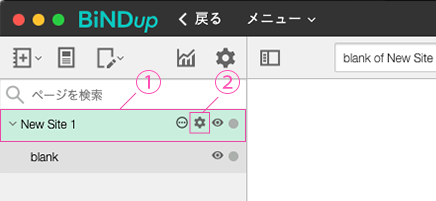
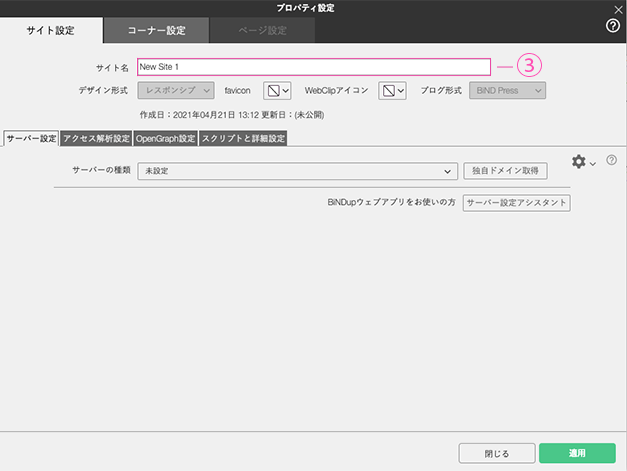
- サイドメニュー「ページを検索」のすぐ下の項目をクリック。
- 歯車マークをクリック。
- サイトタイトルの項目を変更し、「適用」をクリックで完了です。
3.ページタイトルとサイトタイトルの繋ぎの文字を変更
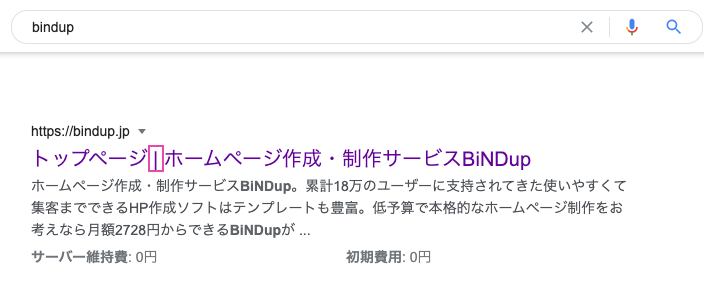
BiNDupのデフォルトでは、「of」になっていて、ページ毎に設定します。一般的に、「│(全角縦棒)」で繋ぐ事が多いです。
BiNDup独自の「BDタグ」によって、ページ名とサイト名を出力しているのですが、トップページでは、「[BD:site_name]」のみにして、「トップページofサイト名」という表記を「サイト名」のみにしてシンプルにすることも可能です。
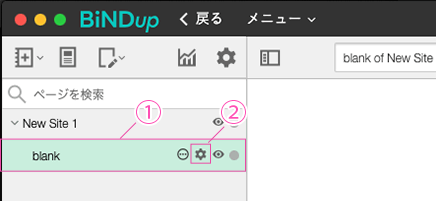
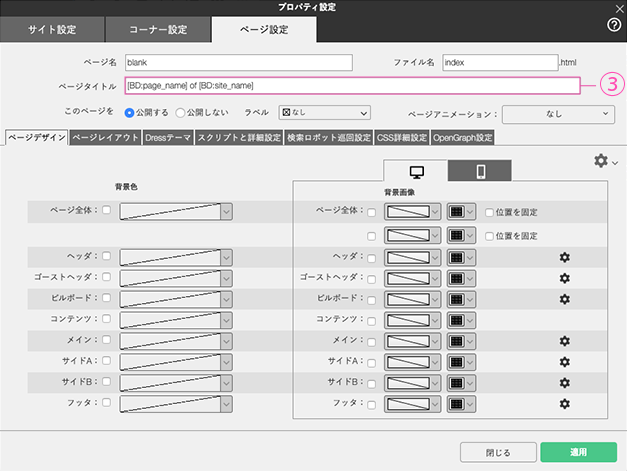
- サイドメニューの編集したいページをクリック。
- 歯車マークをクリック。
- ページタイトルの項目の「of」を「│」に打ち替え、「適用」をクリックで完了です。
4.ディスクリプションの変更
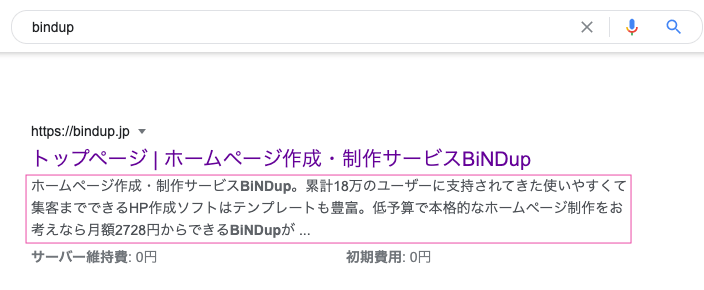
こちらもSEO対策の上で最も重要な項目の内の一つです。ターゲットキーワード(TK)を含めた形式にします。TKが複数ある場合、注力したいキーワード(KW)から先頭に表記し、全角で100文字前後が最適解です。他のページと重複しないようオリジナルのものをつけます。
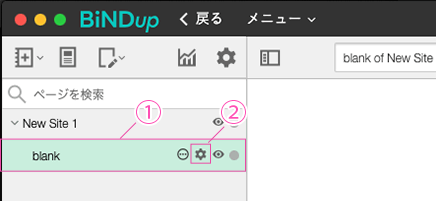
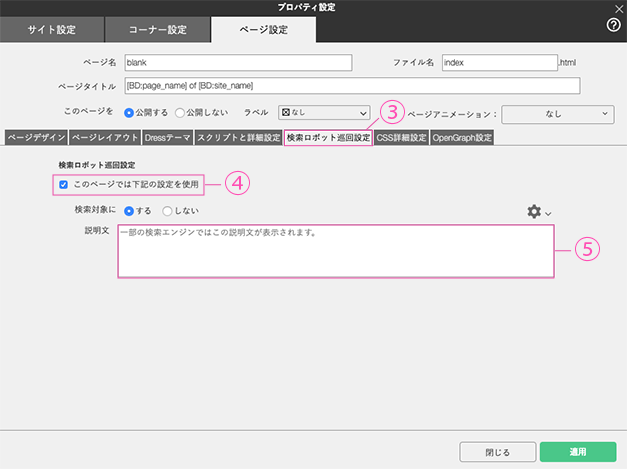
- サイドメニューの編集したいページをクリック。
- 歯車マークをクリック。
- 検索ロボットの巡回設定のタブをクリック。
- 「このページでは下記の設定を使用」にチェック。
- 「検索対象にする」にチェックが入っていることを確認し、説明文を記載。
- 「適用」をクリックで完了です。
5.パンくずリストの変更
直接的なSEO効果は言及されていませんが、パンくずリストを設置することにより、内部リンクの充実やクローラーの最適化に繋がります。
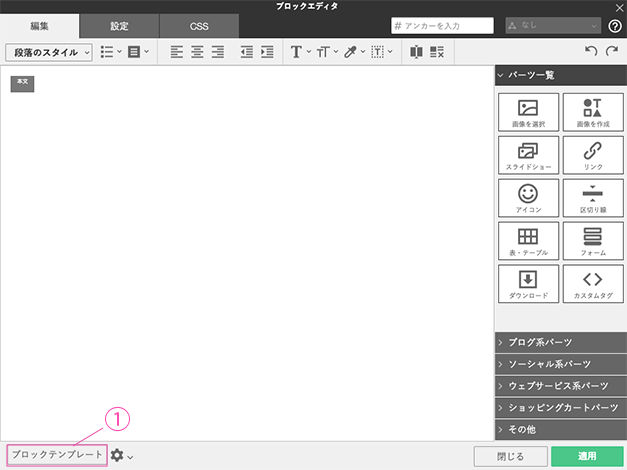
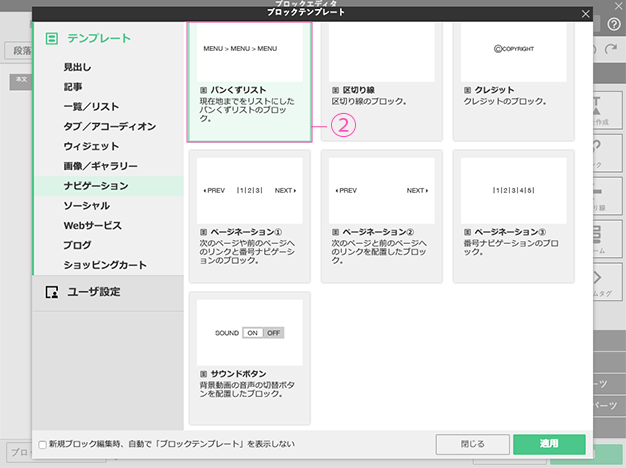
- ブロック編集を開き、左下のテンプレートをクリック。
- サイドメニューの「ナビゲーション」の下から3段目にある「パンくずリスト」をクリック。
- 「適用」を2度クリックで、ブロックに反映されます。(パーツの内容に関して、とくに編集する必要はありません。)
6.見出しタグ(hx)の変更
見出しタグは、SEO対策をする上で最も重要な項目の内の一つです。 alt属性の設定は、SEOに効果のある施策の一つです。本来の用途通り、画像非表示時のテキスト表示として使用します。 SEOに効果のある施策の一つです。検索エンジンがサイト内をクロールする際の助けになり、インデックスが早まる効果があります。(一般的に同一コンテンツや404ページはサイトマップに含めず記載します。)BiNDupでは、デフォルトでXMLサイトマップが送信される設定になっているので、基本的には編集する必要はありません。 BiNDupに新たに搭載された、SEOに効果のある施策の一つです。検索エンジンがサイト内をクロールする際の助けになり、インデックスが早まる効果があります。主にクロールを禁止するディレクトリまたはファイルを指定する際に利用します。 直接的なSEO効果は言及されていませんが、OpenGraphを設置することにより、内部リンクの充実やクローラーの最適化に繋がります。 Twitterでのアピール力を上げるTwitterカードを使ってみよう 常時SSL化の有無は、検索順位を決定する要素の一つです。wwwなどサブドメインを使用しないURLで使用することができます。また、SSL化されていないページは警告が表示されるため、ユーザーの離脱を招く恐れがあります。 https:sample.com/とhttps:sample.com/index.htmlなど、重複したページはSEOの効果が分散する恐れがあります。canonicalタグを設置することにより、クローラーに検索エンジンに重複と判断される事を避ける事ができます。BiNDupではcanoncalを設定することにより、index.html表記を省略し、/で統一することができます。
もちろんSEO対策をする上では、欠かせないGoogle AnalyiticsやSearch Console、タグマネージャー等の設定も可能です。 Google Analyticsの設定はこちら 構造化データとは、より正確にWebサイトに書いてある内容を伝えるためのものです。 さらに検索エンジンがサイトコンテンツを認識しやすくなり、SEO対策としても有効です。
いかがでしたでしょうか?
画像はエディターモードの例です。
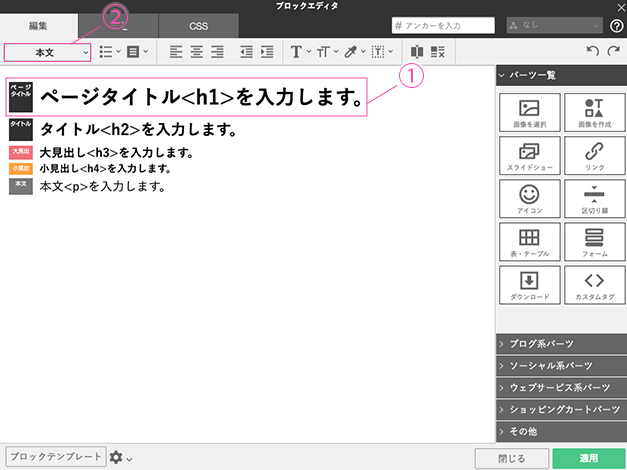
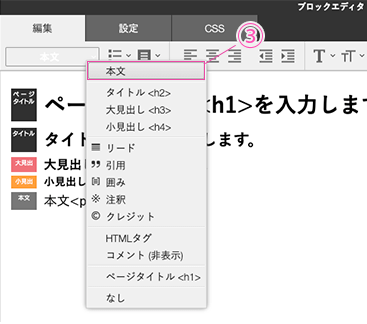
8.画像のalt属性の設定
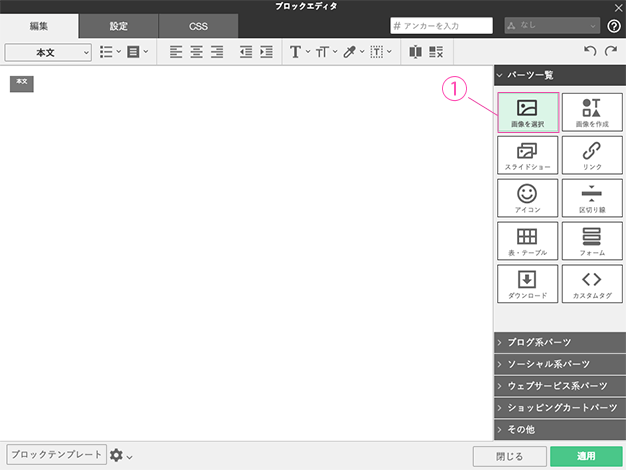
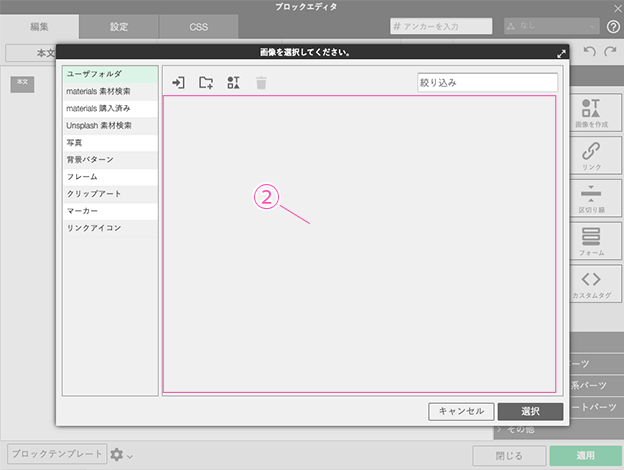
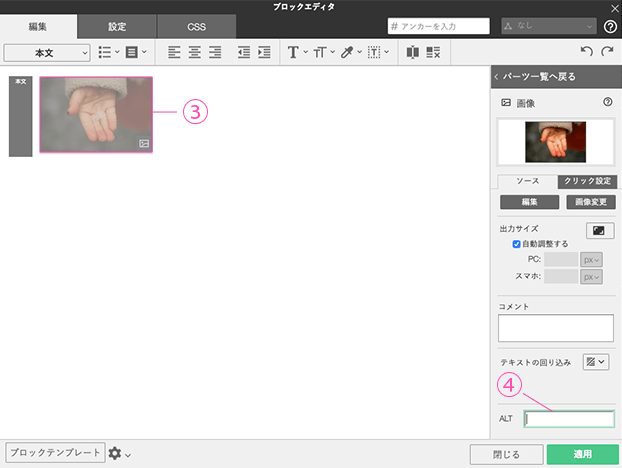
9.XMLサイトマップの設置
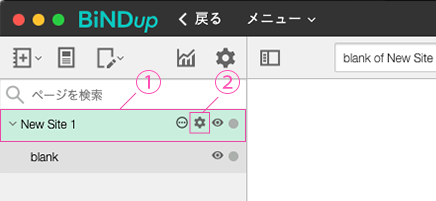
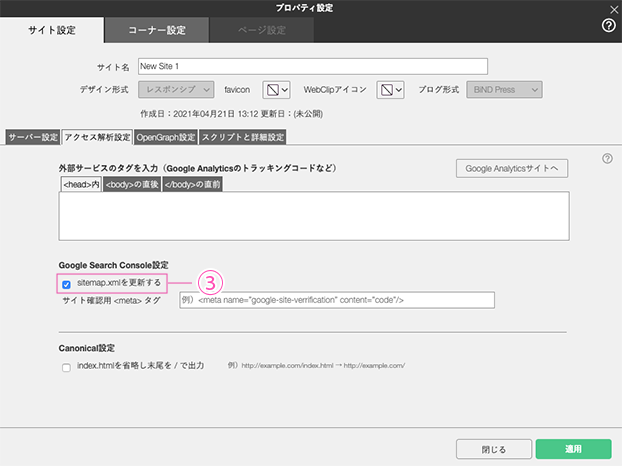
10.robots.txtの設置
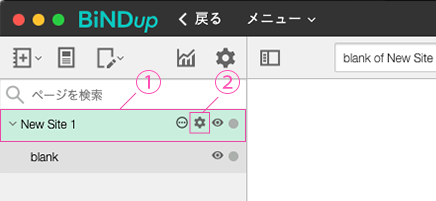
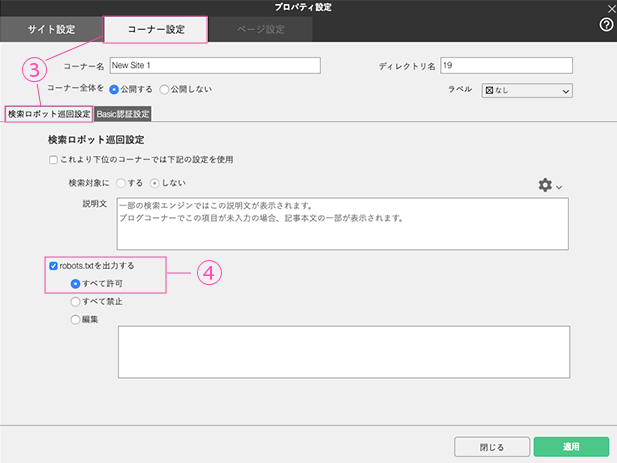
11.OpenGraphの設置
BiNDupでは、デフォルトで一通り設定されているので、基本的には編集する必要はありません。twitterカードなどを挿入したい場合に編集して下さい。
サイト全体または、ページ単位での設定が可能で、デフォルトではサイト全体の設定が個別ページに踏襲されるようになっています。
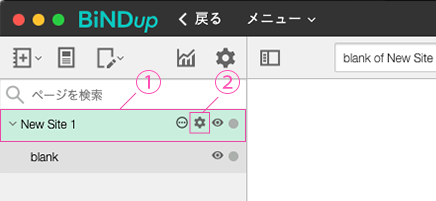
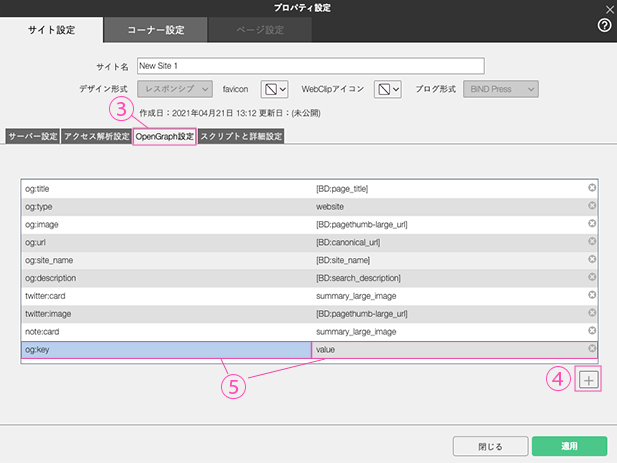
OpenGraphのサポートページはこちら
12.URLの正規化(常時SSL化)
BiNDupでは、常時SSL化後(本来であればhttpとhttpsは別のURLとして認識されます)のリダイレクト処理は自動で設定されるため、301リダイレクトやcanonicalタグなどの設定は不要です。マイページからの変更が必要です。手順は、サポートページをご覧下さい。
13.URLの正規化(canonicalタグの設置)
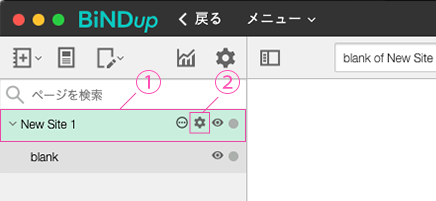
14.アクセス解析設定の設置
詳しい手順は、サポートページをご覧下さい。
Google Search Consoleの設定はこちら
Google tag managerの設定はこちら
15.構造化データの設定
Googleマイビジネスの例では、検索結果にお店の住所、営業時間などを記載することができます。メリットとしては、このように構造化データを入れておくことで、Googleの検索結果ページに目立つ形で表示され、注目されやすくなります。
詳しい手順は以下の記事を参考にしてください。
まとめ
BiNDupには、SEOに関する基本機能の充実はもちろん、サイト育成を加速するマーケティング機能「SmoothGrow」や設定がSEO設定が不十分な所を教えてくれる「SEOアシスタント」が搭載されています。最近ではnote連携など、サイトの回遊を増加する施策が可能になる機能も随時搭載されているので注目です!
ぜひご利用下さい。

POINT
- BiNDupは、SEOに関する基本機能が充実!
- XMLサイトマップの設置など難しい項目はBiNDupが自動で設定してくれる
- マーケティング機能やSEOアシスタントなどサポートする機能も搭載